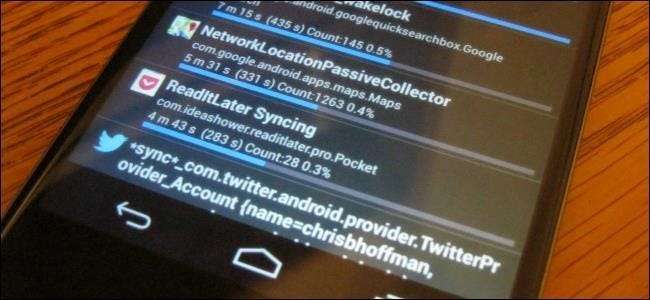
Android verfügt über ein integriertes Tool für Batteriestatistiken, das Ihnen zeigt, was Ihre Batterie verwendet. Leider bietet dieses Tool nicht alle Informationen, die Sie benötigen, um die Hauptursachen für eine schlechte Akkulaufzeit zu ermitteln.
BetterBatteryStats ist eine App, die Ihnen viel detailliertere Informationen darüber zeigt, wie der Akku Ihres Telefons tatsächlich verwendet wird. Mit BetterBatteryStats können Sie genau identifizieren, welche Apps und Einstellungen Ihren Akku entladen.
Beginnen
BetterBatteryStats ist verfügbar für 2,99 US-Dollar bei Google Play und es lohnt sich. Wenn Sie es vor dem Kauf ausprobieren möchten, können Sie die App kostenlos von herunterladen seinen Thread im XDA Developers Forum . Unterstützen Sie unbedingt den Entwickler und kaufen Sie die App, wenn Sie sie nützlich finden.
Die App beginnt nach Ihrer ersten Aufladung mit der Überwachung. Sobald Sie die App installiert haben, müssen Sie Ihr Telefon aufladen und BetterBatteryStats Zeit zum Sammeln von Daten geben. Sie können Ihr Telefon einige Stunden lang normal verwenden, es für einen typischen Tag verwenden oder es sogar über Nacht stehen lassen, um nur zu sehen, was Ihr Telefon tut, wenn Sie es nicht verwenden. BetterBatteryStats verwendet die Standardereignisse von Android, daher sollte kein zusätzlicher Akku zum Sammeln dieser Daten verwendet werden.
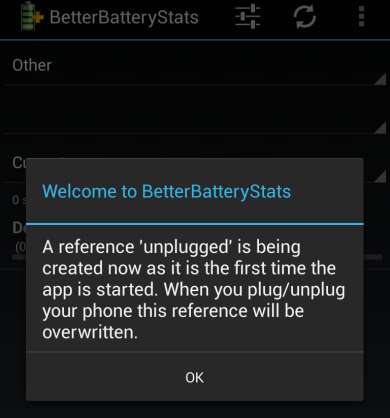
Wakelocks erklärt
Ihr Android-Telefon verfügt über drei Status: Aufwachen bei eingeschaltetem Bildschirm (wenn Sie es verwenden), Aufwachen bei ausgeschaltetem Bildschirm (wenn Aktionen im Hintergrund ausgeführt werden) und Ruhezustand.
Wenn Sie Ihr Telefon oder Tablet nicht verwenden, möchten Sie, dass es so weit wie möglich im Ruhemodus bleibt. Der Ruhemodus verbraucht sehr wenig Batterie.
Ihr Telefon kann jedoch nicht immer im Ruhezustand bleiben. Apps, die Aktionen im Hintergrund ausführen müssen, verwenden teilweise Wakelocks, um das Telefon während der Ausführung der Aktion wach zu halten. Alle Apps, die im Hintergrund etwas tun müssen - Google Mail, das neue E-Mails empfängt, ein Musikplayer, der Musik mit ausgeschaltetem Bildschirm des Telefons abspielt, oder die Kontakte-App, die Ihre Kontakte synchronisiert - verwenden teilweise Wakelocks, um das Telefon wach zu halten.
Sie können die Wirkung von Wakelocks in Aktion sehen, indem Sie die Statusinformationen des Telefons anzeigen, nachdem BetterBatteryStats einige Zeit zum Sammeln von Daten hatte. Im folgenden Screenshot sehen wir beispielsweise, dass das Telefon seit über 21 Stunden eingeschaltet ist. Der Bildschirm des Telefons war in dieser Zeit nur 12 Minuten lang eingeschaltet, aber das Telefon selbst war fast zwei Stunden lang wach.
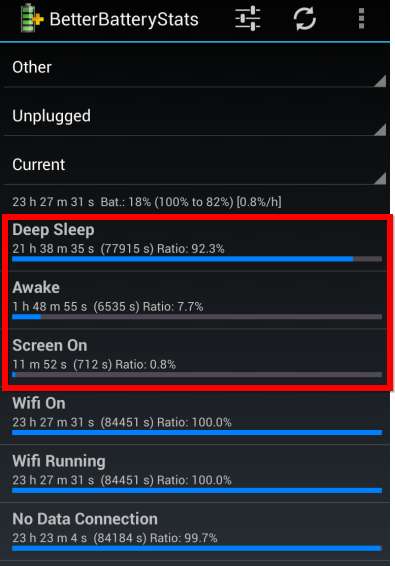
Warum war das Telefon über anderthalb Stunden wach, als wir es nicht benutzten? Teilweise Wakelocks hielten es wach. Wir können die Zeit reduzieren, die das Telefon wach verbringt, wodurch die Akkulaufzeit verlängert wird, indem Wakelocks beseitigt werden. (Beachten Sie, dass Wakelocks nur die Zeit messen, in der das Telefon bei ausgeschaltetem Bildschirm wach war. Wenn Sie mit Ihrem Telefon Musik bei ausgeschaltetem Bildschirm hören, wird eine große Wachzeit bei ausgeschaltetem Bildschirm erwartet und ist unvermeidbar.)
Teilweise Wakelocks anzeigen
Um partielle Wakelocks anzuzeigen, tippen Sie oben in der App auf das Menü Andere und wählen Sie Partielle Wakelocks. Sie sehen eine Liste der Aktionen, die Wakelocks verursacht haben. Die App, die die meisten Wakelocks verursacht hat, wird oben in der Liste angezeigt, sodass Sie wissen, auf welche Probleme Sie sich konzentrieren müssen.
Im folgenden Screenshot sehen wir beispielsweise verschiedene Ursachen für Wakelocks: Google Maps aktualisiert automatisch unseren Standort (vermutlich, damit Google Now weiß, wo wir uns befinden), Pocket-Synchronisierung unserer ungelesenen Artikel, Twitter-Synchronisierung neuer Tweets und Synchronisierung der Google+ App neuer Inhalt.
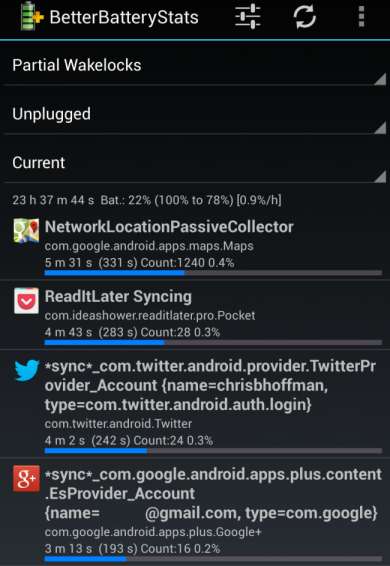
Teilweise Wakelocks beseitigen
Mit diesen Informationen wissen wir, was wir tun können, um die Akkulaufzeit unseres Telefons zu verlängern. Wir könnten die Hintergrund-Standortberichterstattung in Google Maps deaktivieren (Google Maps-App -> Einstellungen -> Standorteinstellungen -> Standortberichterstattung -> Standort nicht aktualisieren), Pocket so einstellen, dass Artikel weniger häufig synchronisiert werden (oder sogar die manuelle Synchronisierung verwenden), Twitter festlegen um seltener nach neuen Tweets zu suchen und die Synchronisierungsfunktion der Google+ App zu deaktivieren.
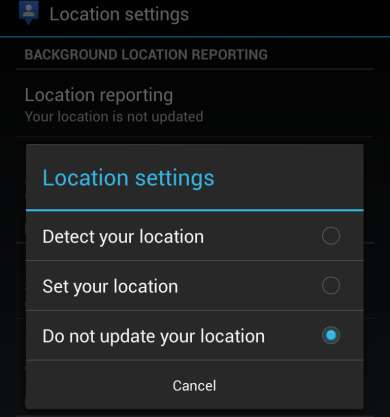
Wenn wir Google Talk oben in dieser Liste sehen und es nie verwenden, können wir uns von Google Talk abmelden, um Wakelocks zu reduzieren. Wenn die App, die Wakelocks verursacht, über eine Synchronisierungsfunktion verfügt, stellen Sie diese so ein, dass sie weniger häufig synchronisiert, manuell synchronisiert oder die Synchronisierung vollständig deaktiviert wird (falls Sie sie nie verwenden).
Natürlich sind die Entscheidungen, die Sie hier treffen, Kompromisse. Wenn Google Mail beispielsweise eine große Quelle für Wakelocks für Sie ist, können Sie Google Mail so einstellen, dass neue E-Mails niemals automatisch synchronisiert werden. Sie würden nur dann neue E-Mails erhalten, wenn Sie manuell mit der Schaltfläche "Aktualisieren" in der Google Mail-App synchronisieren. In diesem Fall würden Sie niemals Benachrichtigungen für neue E-Mails erhalten.
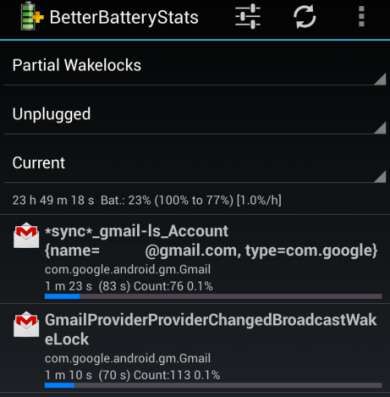
Wenn es eine App gibt, die weiterhin Wakelocks erstellt und Sie diese nicht verwenden, sollten Sie sie deinstallieren. Wenn Sie die App nicht deinstallieren können, weil sie mit Ihrem Telefon geliefert wurde, können Sie sie stattdessen deaktivieren. Um eine App zu deaktivieren, öffnen Sie den Bildschirm Einstellungen, tippen Sie auf Apps, wischen Sie zur Liste Alle und suchen Sie die App. Tippen Sie auf den Namen der App und dann auf die Schaltfläche Deaktivieren. (Sie sollten diese Funktion nicht verwenden, um nützliche Apps zu deaktivieren, da dies zu Problemen führen kann.)
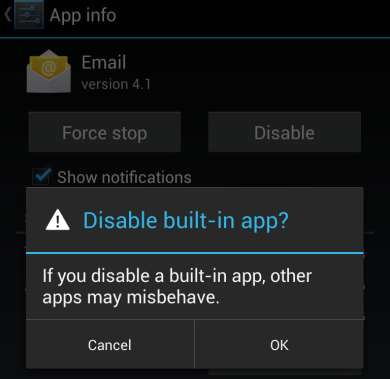
Wenn Sie nicht sicher sind, mit welcher Einstellung ein Wakelock zusammenhängt, versuchen Sie, es zu googeln. Andere Benutzer haben das Problem wahrscheinlich schon einmal festgestellt und gelöst.
Weitere Tipps zur Verbesserung der Akkulaufzeit finden Sie unter Unsere vollständige Anleitung zur Maximierung der Akkulaufzeit Ihres Android-Telefons .







